Как отправить заблокированные файлы в Gmail
Если при попытке отправить такой файл вы получаете сообщение «Заблокировано по соображениям безопасности(Blocked for security reasons) », то этот пост покажет вам, как их отправить. Имейте(Bear) в виду, что Gmail не поддерживает такие форматы файлов, как EXE , DLL , DMG , VB, CMD , BAT , JAR , VBS , JSE , PIF , VXD , JSE , APK , INS , SCT , MSI . Вы можете отправить RAR и ZIPфайлы, но даже эти два иногда блокируются, если они содержат запрещенный тип файла. В этом посте мы покажем вам, как отправлять заблокированные файлы на примере файлов RAR .
Скорее всего, вы пытались отправить файл RAR(RAR file) через Gmail , но по какой-то странной причине это не работает. Вам интересно, что здесь нужно сделать, потому что отправка этого файла RAR очень важна. Отправить файл RAR через (RAR)Gmail кому-либо еще не всегда просто, и в основном это связано с правилами, установленными Google . Видите ли, Google не любит, когда вы отправляете определенные файлы другу или семье через Gmail , поэтому проблема, скорее всего, не в архиве RAR , а в содержимом внутри.
Заблокировано из соображений безопасности
Если поисковый гигант действительно блокирует вашу загрузку, вы должны увидеть сообщение « Заблокировано по соображениям безопасности»(Blocked for security reasons) . Это нормально, потому что, как указано выше, высока вероятность того, что вы были заблокированы из-за определенных файлов в архиве RAR . В этом посте я приведу пример сценария, когда Gmail блокирует файл RAR .
Как отправить заблокированные файлы в Gmail
У вас есть три варианта, и мы подробно рассмотрим их:
- Удалить заблокированные файлы
- Редактировать заблокированные файлы
- Поделиться с OneDrive
1] Удалить заблокированные файлы(1] Remove Blocked Files)
Первый вариант — извлечь содержимое архива RAR и удалить затронутые файлы, если они не очень важны. После этого продолжайте и снова отправьте файл архива RAR . На этот раз вы не должны столкнуться с ошибками Gmail .
2] Изменить расширение файла заблокированных файлов
(2] Edit Blocked Files file extension)
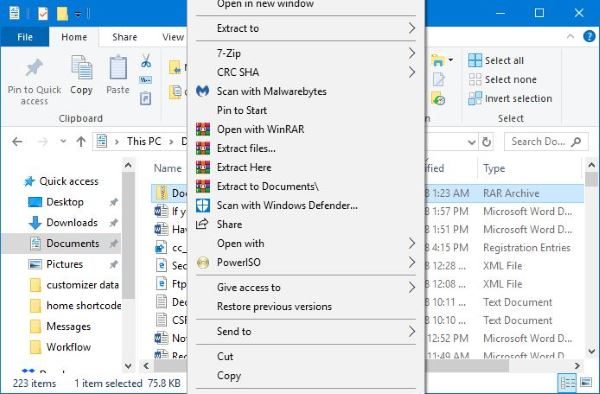
Редактирование файлов — это верный способ заставить все работать так, как вы хотите. Тем не менее, мы рекомендуем связаться с другой стороной, прежде чем сделать это. Мы говорим это, потому что после того, как они получат файл RAR через (RAR)Gmail , им потребуется вручную вернуть отредактированные файлы в нормальное состояние.
Итак, откройте проводник(File Explorer) и найдите архив RAR , который вы хотите отправить. Щелкните его правой кнопкой мыши и извлеките файлы изнутри. Если какой-либо файл имеет то же расширение, что и упомянутые выше неподдерживаемые файлы, щелкните их правой кнопкой мыши один за другим и выберите « Переименовать(Rename) » .
Например, если рассматриваемый файл называется TWC.exe , переименуйте его в TWC.jpeg или любой другой поддерживаемый формат файла. Верните все содержимое в архив RAR(RAR archive) и еще раз перезапустите процесс загрузки через Gmail .
Получив архив, другой человек должен последовать тому же примеру. Щелкните правой кнопкой мыши(Right click) затронутые файлы, выберите « Переименовать(Rename) », затем удалите расширения и добавьте нужные.
Это довольно просто и не займет много времени, если только вы не отправляете много контента.
3] Поделиться с OneDrive(3] Share with OneDrive)
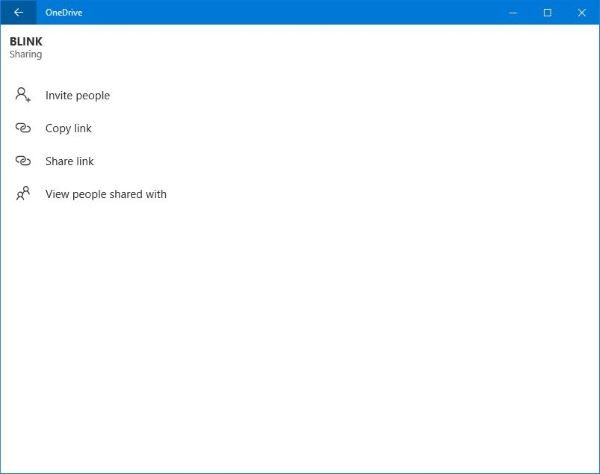
Есть еще один вариант, который работает в большинстве случаев. С этой опцией нет необходимости редактировать содержимое архива RAR . Если вы используете Windows 10 , зайдите в Microsoft Store и загрузите приложение OneDrive(OneDrive app) .
Запустите приложение, затем перетащите(drag and drop) архив RAR из проводника(File Explorer) в приложение OneDrive(OneDrive app) . После завершения загрузки щелкните правой кнопкой мыши архив RAR и выберите (RAR)«Поделиться ссылкой(Share Link) » .
Скопируйте предоставленный URL -адрес и отправьте его третьей стороне. Всякий раз, когда они нажимают на эту ссылку, они будут перенаправлены в расположение файла в OneDrive . Оттуда они смогут загрузить его без суеты.
Hope this helps!
Related posts
Как добавить таблицу в Gmail and Outlook email messages
Как включить и использовать Nudge feature на Gmail
Как сохранить электронные письма Gmail как EML file для рабочего стола
Как удалить Top Picks из Gmail Desktop
Как прикрепить и отправлять электронные письма как вложения в Gmail
Как сэкономить Email как PDF в Gmail and Outlook
Как выйти из одного Google account при использовании нескольких учетных записей
Как добавить и удалять контакты в Google Contacts or Gmail
Что такое Gmail archive и как его использовать?
Как создать Email list, чтобы выбрать несколько контактов сразу в Gmail
Как деактивировать или удалить Gmail account постоянно
Как добавить гиперссылку на изображение в сообщениях Gmail
Как восстановить удаленные электронные письма Yahoo & Gmail от Trash
Email Insights для Windows позволяет быстро найти Outlook email & Gmail
Как создать новый Folder or Label в Gmail
Как Backup Gmail на Hard Drive на Windows 10
Как отправить Large Files and Folders через Gmail
Как добавить и использовать Gmail account в Outlook.com
Как отключить Smart Compose and Smart Reply в Gmail
Как использовать Gmail Щелкните правой кнопкой мыши Action menu в Интернете
